
انٹیل کے مربوط گرافکس میں گذشتہ کچھ سالوں میں اچھال اور حد سے بہتری آئی ہے ، لیکن وہ اب بھی اتنے تیز رفتار نہیں ہیں جتنا NVIDIA یا AMD گرافکس ہارڈویئر۔ اپنے انٹیل ایچ ڈی گرافکس سے کہیں زیادہ گیمنگ کارکردگی کو نچوڑنے کا طریقہ یہاں ہے۔
انٹیل ایچ ڈی گرافکس جیسے جہاز والے گرافکس اعلی کے آخر میں گیمنگ کے لئے تیار نہیں کیے گئے ہیں ، لہذا توقع کریں کہ اگر آپ جدید کھیل کھیلنے کی کوشش کرنا چاہتے ہیں تو ان کی ترتیب کو بند کردیں گے۔ لیکن حیرت انگیز طور پر بہت سارے کھیل کھیل کے قابل ہیں ، یہاں تک کہ اگر آپ کے پاس بلٹ میں انٹیل ایچ ڈی گرافکس والا کم طاقت والا لیپ ٹاپ ہے۔
اپنے انٹیل گرافکس ڈرائیورز کو اپ ڈیٹ کریں
متعلقہ: زیادہ سے زیادہ گیمنگ پرفارمنس کے ل Your اپنے گرافکس ڈرائیور کو کس طرح اپ ڈیٹ کریں
NVIDIA اور AMD کی طرح ، انٹیل باقاعدگی سے گرافکس ڈرائیور اپ ڈیٹ جاری کرتا ہے۔ گرافکس ڈرائیور کی تازہ کاری گیمنگ کے ل. بہت اہم ہے . وہ اکثر اہم اصلاحات پر مشتمل ہوتے ہیں جو نئے جاری کردہ کھیلوں میں ڈرامائی طور پر کارکردگی کو بہتر بناتے ہیں۔ یقینی بنانے کیلئے کہ آپ گیمنگ کی عمدہ کارکردگی حاصل کریں ، آپ کو جدید ترین گرافکس ڈرائیور استعمال کرنا چاہ.۔
ونڈوز 10 کو خود بخود آپ کے ڈرائیوروں کو اپ ڈیٹ کرنا چاہئے ، لیکن یہ آپ کے انٹیل گرافکس ڈرائیوروں کو کثرت سے اپ ڈیٹ نہیں کرسکتا ہے۔ ونڈوز گرافکس ڈرائیوروں کو اپ ڈیٹ کرنے کے بارے میں قدامت پسند ہے ، کیونکہ جب بھی پی سی گیمرز کو تازہ ترین گرافکس ڈرائیوروں کی ضرورت ہوتی ہے جب بھی وہ ریلیز ہوتے ہیں۔
ڈاؤن لوڈ کریں انٹیل کی ڈرائیور کی تازہ کاری کی افادیت اور اسے تلاش کریں تاکہ انٹیل سے کوئی نیا گرافکس ڈرائیور دستیاب ہو۔ کسی بھی گرافکس ڈرائیور کی تازہ کاری کو انسٹال کریں جو اسے ملتا ہے۔
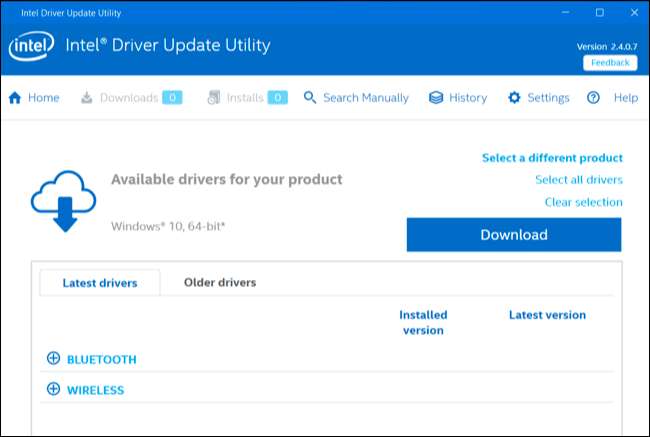
اگر آپ کا کمپیوٹر کارخانہ دار (جیسے ڈیل یا HP) کے ذریعہ تخصیص کردہ گرافکس ڈرائیور استعمال کررہا ہے تو ، انٹیل کا آلہ انہیں خود بخود اپ ڈیٹ نہیں کرے گا اور آپ کو اس سے آگاہ کرے گا۔ اس کے بجائے آپ کو اپنے کمپیوٹر کارخانہ دار کی ویب سائٹ سے براہ راست تازہ ترین گرافکس ڈرائیور اپ ڈیٹ حاصل کرنے کی ضرورت ہوگی۔ اپنے مخصوص پی سی کے لئے ڈرائیوروں کی پیش کش کرنے والے ڈاؤن لوڈ والے صفحے کی تلاش کریں۔
انٹیل کے ایچ ڈی گرافکس کنٹرول پینل میں موافقت کارکردگی کی ترتیبات
آپ تصویر کے معیار اور بیٹری کی زندگی کی بجائے کارکردگی کے ل for اپنے گرافکس کی ترتیبات کو بہتر بنانے کے لئے انٹیل کے گرافکس کنٹرول پینل کا استعمال کرسکتے ہیں۔ اسے لانچ کرنے کے لئے ، ونڈوز ڈیسک ٹاپ پر دائیں کلک کریں اور "گرافکس پراپرٹیز" منتخب کریں۔ آپ اپنے اسٹارٹ مینو سے "انٹیل ایچ ڈی گرافکس کنٹرول پینل" ٹول بھی لانچ کرسکتے ہیں۔
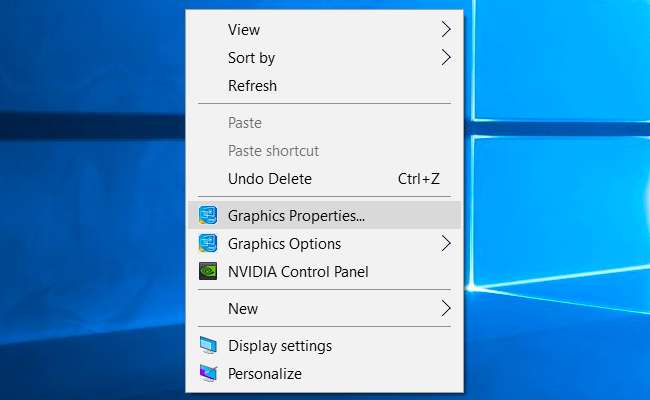
جب 3D پینل گرافکس کی ترتیبات تک رسائی حاصل کرنے کے لئے کنٹرول پینل ونڈو ظاہر ہوتا ہے تو "3D" آئیکن پر کلک کریں۔
اپنے ہارڈویئر سے ممکنہ کارکردگی کو نچوڑنے کے ل best ، بہترین کارکردگی کے ل here یہاں آپشنز ہیں۔
- اطلاق کا زیادہ سے زیادہ موڈ "قابل بنائیں" پر مرتب کریں۔ یہ آپشن اصلاح کو قابل بناتا ہے جو مختلف کھیلوں میں کارکردگی میں اضافہ کرتا ہے۔
- ملٹی نمونہ اینٹی الیاسیگ کو "آف کریں" کے لئے مقرر کریں۔ یہاں تک کہ اگر ایپلیکیشنز ملٹی نمونہ اینٹی الیاسیگ کو ٹہل کناروں کو کم کرنے کی درخواست کرتے ہیں ، تو یہ آپشن انٹیل گرافکس ڈرائیور کو اس درخواست کو نظر انداز کرنے پر مجبور کرتا ہے۔ یہ آپ کو کچھ چکنے ہوئے کناروں کی قیمت پر آپ کی کارکردگی میں اضافہ کرتا ہے۔
- قدامت پسند مورفولوجیکل اینٹی الیاسینگ کو "اووررائڈ ایپلی کیشن سیٹنگز" پر مقرر کریں۔ یہ مندرجہ بالا ترتیب کا متبادل ہے۔ اگر آپ ہماری سفارش کے باوجود ملٹی نمونہ اینٹی الیاسیگ سیٹ کے لئے "استعمال ایپلی کیشن سیٹنگز" کا انتخاب کرتے ہیں تو ، قدامت پسند مورفولوجیکل اینٹی الائیسنگ کو اوور رائڈ پر سیٹ کریں۔ اس طرح ، اگر کوئی گیم MSAA اینٹی ایلائزنگ کی درخواست کرتا ہے تو ، انٹیل گرافکس ڈرائیور اس کے بجائے بہتر کارکردگی کا مظاہرہ کرنے والا متبادل استعمال کرے گا۔ یہ خاص طور پر آپشن مکمل طور پر اینٹی الیسیز کو غیر فعال کرنے اور ایم ایس اے اے کی سست روی کو استعمال کرنے کے درمیان ایک اچھا نصف نقطہ ہے۔
- جنرل ترتیبات کو "کارکردگی" پر سیٹ کریں۔ یہ انسوٹروپک فلٹرنگ اور عمودی ہم آہنگی کیلئے بہترین کارکردگی کا مظاہرہ کرنے والی ترتیبات کا انتخاب کرتا ہے۔ اگر آپ ان ترتیبات کو خود ہی موافقت کرنا چاہتے ہیں تو آپ "کسٹم ترتیبات" منتخب کرسکتے ہیں۔
یہ ممکن ہے کہ یہاں کچھ گرافکس ہارڈویئر کے پاس مختلف اختیارات ہوسکتے ہوں ، یا مستقبل کے ڈرائیور آپشنز کو تبدیل کرسکیں۔ اگر آپ کو مزید معلومات کی ضرورت ہو تو ایک ترتیب کیا کرتی ہے اس کی تفصیل دیکھنے کے لئے ترتیب کے دائیں جانب سوالیہ نشان کے نشان پر کلک کریں۔

آپ کو مرکزی انٹیل ایچ ڈی گرافکس کنٹرول پینل اسکرین پر "پاور" آئکن پر بھی کلک کرنا چاہئے۔ اس سے آپ کو بجلی کی بچت کی ترتیبات کا انتظام کرنے کی اجازت ہوگی۔ ڈیفالٹ کے ذریعہ ، انٹیل کچھ طاقت کو بچانے کے لئے ہارڈ ویئر کو تشکیل دیتا ہے ، اور آپ زیادہ سے زیادہ کارکردگی کی ترتیبات کا استعمال کرکے اس سے کچھ اور کارکردگی نچوڑ سکتے ہیں۔
پلگ ان اور آن بیٹری کے لئے الگ الگ ترتیبات موجود ہیں ، جس سے آپ کو پلگ ان ہونے پر بجلی کی بچت ہوتی ہے اور جب آپ کسی آؤٹ لیٹ میں پلگ ان ہوتے ہیں تو اعلی کارکردگی کی ترتیبات کا استعمال کرتے ہیں۔
پلگ ان ترتیب کے لئے ، کچھ اضافی طاقت کے استعمال کی قیمت پر گیمنگ کی زیادہ سے زیادہ کارکردگی کے لئے "زیادہ سے زیادہ کارکردگی" منتخب کریں۔
اگر آپ بیٹری پاور پر چلتے ہوئے بہترین کارکردگی کے ساتھ کھیل کھیلنا چاہتے ہیں تو ، بیٹری آن زمرہ منتخب کریں اور وہاں کی ترتیبات کو بھی تبدیل کریں۔ "زیادہ سے زیادہ پرفارمنس" گرافکس پاور پلان منتخب کریں اور گیمنگ کے لئے توسیع شدہ بیٹری لائف کو "غیر فعال" کریں۔ بیٹری کی کچھ زندگی گزارنے پر ، جب آپ پلگ ان ہوجاتے ہیں تو یہ آپ کو زیادہ سے زیادہ کارکردگی فراہم کرے گا۔
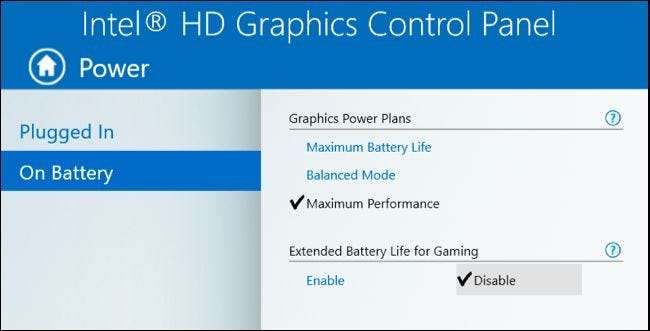
جہاز کے گرافکس میں مزید سسٹم میموری کو مختص کریں
متعلقہ: آپ کے کمپیوٹر کو پی سی گیمز کیلئے کتنی ریم کی ضرورت ہے؟
سرشار گرافکس کارڈز میں کارڈ پر ہی ان کی اپنی ویڈیو رام (VRAM) شامل ہوتی ہے۔ یہ میموری بناوٹ اور دیگر گرافکس پروسیسنگ افعال کے لئے وقف ہے۔
جہاز کے گرافکس میں الگ الگ رام شامل نہیں ہوتا ہے۔ اس کے بجائے ، چپ آپ کے مدر بورڈ پر رام کو کچھ محفوظ طریقے سے "محفوظ" رکھتا ہے اور اسے ویڈیو رام کی طرح مانتا ہے۔
یہاں تجارت بند ہے۔ آپ جہاز پر گرافکس کے لئے جتنا زیادہ رام مختص کرتے ہیں ، اس میں اتنا ہی VRAM ہوتا ہے۔ تاہم ، آپ اپنے جہاز کے گرافکس کے لئے جتنا زیادہ رام مختص کرتے ہیں ، عام مقصد کے استعمال کے ل memory آپ کی میموری اتنی ہی کم ہوتی ہے۔ یہی وجہ ہے کہ آپ بعض اوقات اپنے کمپیوٹر کے BIOS یا UEFI فرم ویئر میں اپنے ویڈیو کارڈ میں کتنا رام مختص کرنا چاہتے ہیں اس کی اصلاح کر سکتے ہیں۔
یہ موافقت کرنے والی چیز ہے ، لیکن یہ کہنا مشکل ہے کہ آیا اس سے مدد ملے گی۔ آپ اس اختیار کو تبدیل کرنے کی کوشش کر سکتے ہیں اور دیکھیں کہ کیا ہوتا ہے۔ اگر آپ کے انٹیل گرافکس رام کے لئے بھوک ل. ہیں تو ، آپ کے سسٹم کی زیادہ سے زیادہ رام اس میں مختص کرنا چیزوں کو تیز کرسکتی ہے۔ اگر آپ کے انٹیل گرافکس میں اس کھیل کے لئے کافی میموری موجود ہے جس کو آپ کھیلنا چاہتے ہیں ، لیکن آپ کے کمپیوٹر میں عام رام ختم نہیں ہو رہا ہے تو ، وی آر اے ایم کو زیادہ رام مختص کرنے سے چیزیں سست ہوجائیں گی۔
اس ترتیب کو تلاش کرنے کے ل your ، اپنے کمپیوٹر کو دوبارہ اسٹارٹ کریں اور بوٹ ہونے کے وقت BIOS یا UEFI فرم ویئر کی ترتیبات کی سکرین میں داخل ہونے کے لئے مناسب کلید دبائیں۔ یہ اکثر F1 ، F2 ، حذف ، F10 ، یا F12 کلید ہوتا ہے۔ مزید تفصیلات کے ل your اپنے کمپیوٹر کے دستی سے مشورہ کریں ، یا صرف اپنے کمپیوٹر کے ماڈل کے نام اور نمبر کے ساتھ ساتھ "BIOS درج کریں" کے لئے بھی ویب تلاش کریں۔
BIOS یا UEFI ترتیبات کی سکرین میں ، مربوط گرافکس کے اختیارات تلاش کریں اور ایک ایسے آپشن کی تلاش کریں جو مربوط گرافکس ہارڈویئر کو مختص میموری کی مقدار کو کنٹرول کرے۔ اسے "ایڈوانسڈ" ، "چپ سیٹ ترتیب" ، یا اس طرح کے کسی اور مینو کے تحت دفن کیا جاسکتا ہے۔ نوٹ کریں کہ ہر کمپیوٹر کے پاس BIOS میں یہ آپشن نہیں ہوتا ہے – بہت سارے نہیں رکھتے ہیں۔ آپ اسے تبدیل کرسکتے ہیں یا نہیں کرسکتے ہیں۔
کھیل میں ہونے والی ترتیبات کو ایڈجسٹ کریں
متعلقہ: بغیر کسی کوشش کے اپنے پی سی گیمز کی گرافکس کی ترتیبات کیسے ترتیب دیں
NVIDIA اور AMD کی پیش کش ہے ایک کلک گرافکس کی ترتیبات کی اصلاح کے اوزار آپ اپنے ہارڈ ویئر کو فٹ ہونے کے ل a کسی گیم کی گرافکس سیٹنگ کو جلدی ایڈجسٹ کرنے کے لئے استعمال کرسکتے ہیں۔ انٹیل اس طرح کا کوئی آلہ پیش نہیں کرتا ہے ، لہذا آپ کو ہاتھ سے گیم کی ترتیب کو ایڈجسٹ کرنا پڑے گا۔
کھیلوں کو بہتر کارکردگی کا مظاہرہ کرنے کا یہ سب سے اہم طریقہ ہے۔ ہر کھیل میں ، گرافکس پرفارمنس کے اختیارات اور اسکرین ریزولوشن سیٹنگ کو ڈھونڈیں اور انہیں کم کریں جب تک کہ کھیل اچھی کارکردگی کا مظاہرہ نہ کرے۔ کچھ گیمز میں ایک "آٹوڈیٹیکٹ" آپشن ہوسکتا ہے جو مدد مل سکے ، اور آپ ہمیشہ انفرادی طور پر اختیارات کو ایڈجسٹ کرنے کی بجائے "لو" یا "میڈیم" گرافکس پریسیٹ کو استعمال کرنے کی کوشش کرسکتے ہیں۔
اگر کوئی کھیل کم سے کم ترتیبات پر اچھی کارکردگی کا مظاہرہ نہیں کرتا ہے تو ، زیادہ طاقتور ہارڈویئر حاصل کرنے کے علاوہ آپ بہت کچھ نہیں کرسکتے ہیں۔
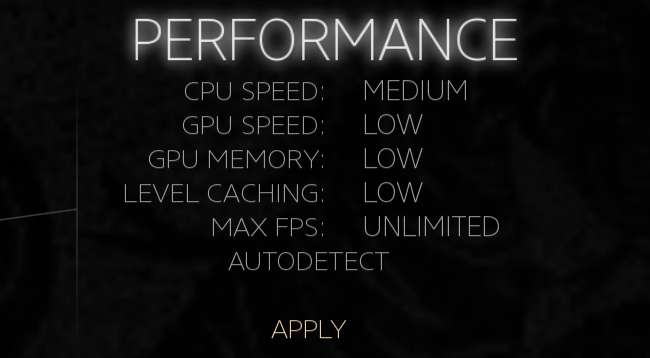
آخر کار ، آپ کے پاس ایسا کچھ بھی نہیں ہے جو انٹیل ایچ ڈی گرافکس کو اعلی درجے کے NVIDIA یا AMD گرافکس کارڈ سے مسابقتی بنا دے۔ جدید اعلی کے آخر میں کھیل باضابطہ طور پر انٹیل ایچ ڈی گرافکس کی حمایت نہیں کرتے ہیں۔ لیکن انٹیل گرافکس اب حیرت انگیز طور پر قابل ہیں ، خاص طور پر پرانے کھیلوں اور کم مطالبہ کرنے والے نئے کھیلوں کے لئے۔







